팜테크(FAMTECH)
[nCode] 파이썬과 연동해서 진동, 내구, 소음, 피로 분석(Python) #1 본문
[nCode] 파이썬과 연동해서 진동, 내구, 소음, 피로 분석(Python) #1
FAMTECH 2022. 6. 30. 11:07
목차
"관련제품 문의는 로고 클릭 또는 공지사항의 연락처를 통해 하실 수 있습니다."
nCode는 진동(Vibration), 내구(Endurance), 소음(Noise), 피로(Fatigue) 등을 후처리(Post Process)로 분석 가능한 강력한 툴입니다. nCode내에서 제공하는 여러 모듈을 사용해서 원하는 분석이 가능하지만 프로그램 언어와 연동해서 자유도를 더 높여 주는 것이 nCode에서 제공하는 파이썬(Python)의 목적입니다.
이번 장에서는 파이썬의 설치 부터 nCode 내에서 Hello World를 출력하는 방법에 대해 간단하게 알아 보겠습니다. 해당 글을 진행하기에 앞서 파이썬에 대한 사용법을 기본적으로 안다는 가정하에 진행하겠습니다.
nCode 기본 Script 설정

기본 화면은 위와 같습니다. "Scripting" 모듈이 데이터 입출력 사이에 배치되어 데이터를 파이썬으로 가공할 수 있게 해줍니다. 화면 아래는 Diagnostics 윈도우로 View에서 활성화 시킬 수 있습니다.
Scripting 모듈을 클릭하면 아래와 같은 화면이 나옵니다.
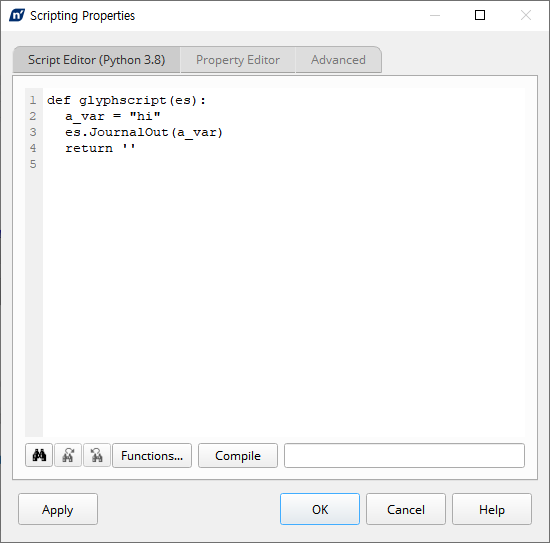
Script Editor 탭에서 원하는 코드를 작성하시고 Compile을 진행하면 됩니다. 파이썬(Python)은 인터프릿터(Interpreter)로 언어를 Compile하는 과정이 없지만 nCode는 다른 모듈과 연동을 위해 Compile로 진행합니다.
실행에 앞서 Script Editor 탭 옆에 파이썬 버전 정보가 있는데 해당 버전의 파이썬을 설치하여야 프로그램을 진행할 수 있습니다.
nCode 용 파이썬 설치하기
앞서 확인한 파이썬 버전을 아래 링크를 통해 검색합니다.
https://www.python.org/downloads/windows/
Python Releases for Windows
The official home of the Python Programming Language
www.python.org
설치는 전체 설치를 해야하므로 버전을 찾아서 각 자의 OS에 맞춘 Installer를 다운 받으시면 됩니다. 제 경우 윈도우에서 동작하는 64bit 이므로 아래의 Windows installer(64-bit)를 다운 받아 실행하였습니다.
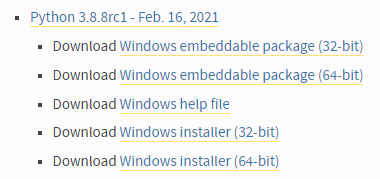
설치를 완료하시고 컴퓨터를 재부팅하시고 다시 nCode를 실행합니다.
nCode 용 파이썬 Hello World 실행하기
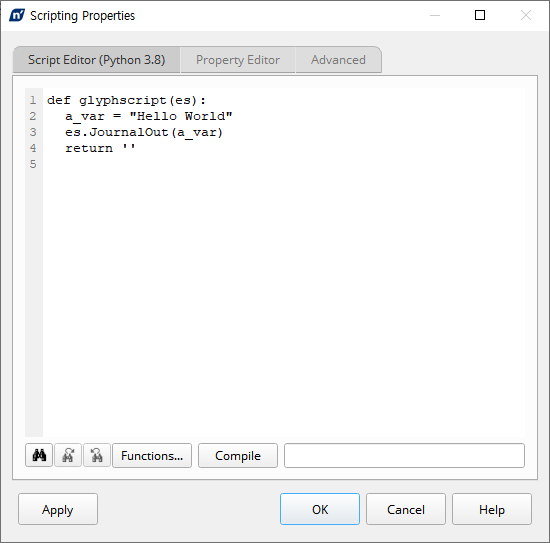
위 그림과 같이 변수에 Hello World를 입력 합니다.
es는 nCode 내장형 라이브러리로 함수와 연결하기 위해 사용 합니다. es 내에 다양한 method가 존재하는데 해당 내용은 매뉴얼을 통해 찾으시면 됩니다.
위 예제에서는 JournalOut이라는 내장 method를 사용해서 Diagnostics 윈도우에 출력하게 도와 줍니다.
코드 작성을 완료 하면 Compile 버튼을 실행 후 Ok를 눌러 창에서 나가고 Run 버튼을 클릭 합니다.
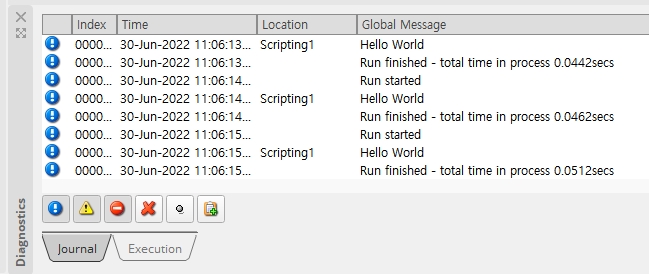
위와 같이 출력 결과를 확인할 수 있습니다.
다음 장에서는 실제 데이터를 처리하는 방법에 대해 알아보겠습니다.
'팜테크 제품 리뷰(Review) > HBM nCode' 카테고리의 다른 글
| [nCode]SRS란? 구현하기(Shock Response Spectra) (0) | 2022.07.04 |
|---|---|
| [nCode] 파이썬과 연동해서 진동, 내구, 소음, 피로 분석(Python) #2 (0) | 2022.07.01 |
| [nCode]회전 기계 Order Tracking, Waterfall 분석 (0) | 2022.06.29 |
| [nCode]Strain값 측정 후 EN Curve로 Fatigue 분석(변형률, 피로도, Life) (0) | 2022.06.23 |
| [nCode] Rainflow Counting 구현 (0) | 2022.06.21 |






